企业高级版网上银行使用指南
企业高级版网银盾操作流程
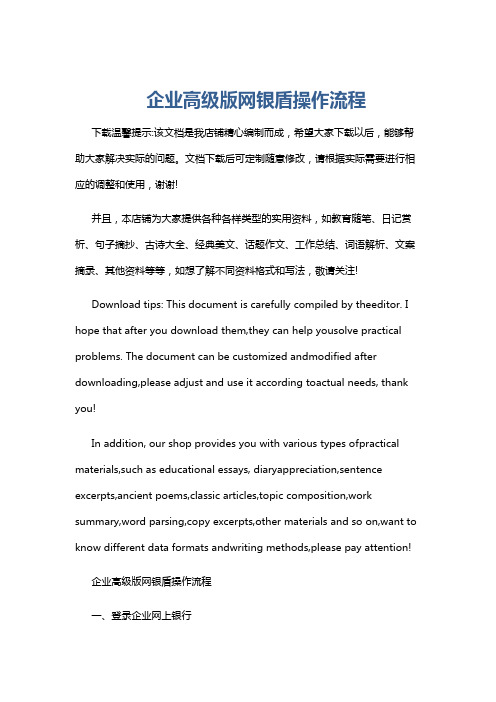
企业高级版网银盾操作流程下载温馨提示:该文档是我店铺精心编制而成,希望大家下载以后,能够帮助大家解决实际的问题。
文档下载后可定制随意修改,请根据实际需要进行相应的调整和使用,谢谢!并且,本店铺为大家提供各种各样类型的实用资料,如教育随笔、日记赏析、句子摘抄、古诗大全、经典美文、话题作文、工作总结、词语解析、文案摘录、其他资料等等,如想了解不同资料格式和写法,敬请关注!Download tips: This document is carefully compiled by theeditor. I hope that after you download them,they can help yousolve practical problems. The document can be customized andmodified after downloading,please adjust and use it according toactual needs, thank you!In addition, our shop provides you with various types ofpractical materials,such as educational essays, diaryappreciation,sentence excerpts,ancient poems,classic articles,topic composition,work summary,word parsing,copy excerpts,other materials and so on,want to know different data formats andwriting methods,please pay attention!企业高级版网银盾操作流程一、登录企业网上银行1. 插入网银盾,打开浏览器,输入企业网上银行网址。
建行企业对公高级版网银使用说明

对公高级版网上银行使用说明客户您好:欢迎您使用建行企业网银,在您第一次使用建行企业客户网上银行时,需要进行一些设置,设置步骤如下:一、主管卡的使用和设置(主管卡为号码最小的U盘,另外两个为操作员卡)1、插入ukey,等待自动安装驱动程序(内含驱动,如不能自动安装驱动,走第2步),同时安装最新签名通。
2、登陆,左上角点击下载,下载握奇管理工具和企业客户签名通,成功安装后任务栏右下角将显示建行小标志。
3、验证Ukey,系统提示输入网银盾口令(建议输),如未出现提示,请重新插入Ukey,如更改请牢记密码,否则会导致U盘锁死无法使用。
4、插入U盘(根据我行签约单据—证书载体信息表主管卡),登陆,选择数字证书,为E*******(请注意不要删除证书,删除后会导致无法使用网上银行)5、根据屏幕提示输入:a.客户识别号::R0******#0*(在回单中可以看到,注意字母大写)b.主管卡操作员代码默认为999999c.登录密码、操作密码默认为9999996、登陆成功,显示欢迎页面(如显示未安装签名通,按第2步下载签名通)7、使用主管卡对操作员进行设置a.选择管理设置→操作员管理→新增操作员b.选择设置的操作员卡号,操作员代码为卡号后6位(也可以自己设置其他数字),输入姓名,设置登录密码和交易密码,设置查询转帐公积金权限,选择全部账号(建议小号选择制单,大号选择复核)。
设完复核后,设置转账流程(即主管审批的额度:如设为50000,即50000以上需要主管审批方能汇出,50000以下不需要)c.输入主管交易密码,默认为999999d.使用同样的方法设置第二个操作员二、使用1.查询余额步骤:a.点击单位名称前的方框(方框中打勾)b.点击“余额查询”工作条即可查询当前余额2.查询交易明细步骤:a.点击单位名称前的方框(方框中打勾)b.点击账号c.输入需要查询的时间段,点击确认即可查询交易明细。
3.对外付款a.退出主管卡登陆页面,改用制单操作员卡登陆(更改Ukey时请注意要关闭全部浏览器,,如两个操作员卡均设置为制单_复核员则可随便使用一张操作员卡,但如果角色有分工,则必须使用制单员先进行制单)b.制单:选择自由制单页面输入对方单位名称、账号、金额、用途、网点c.复核:使用另一张操作员卡进行复核后款项即汇出.三、其他说明:1、密码的使用:在使用网上银行时共有3个密码,请牢记:ey密码:建议为,您可以使用任务栏右边的建行小标志对其进行更改,更改后请您牢记,若输入错误累计10次会导致Ukey锁死无法使用b.登陆密码:用于登陆您的网上银行,主管卡默认为999999,操作员卡的密码为您在使用主管卡对操作员进行设置时设置的密码(上面步骤中一、主管卡的使用和设置7、使用主管卡对操作员进行设置b.设置操作员密码)c.交易密码:用于对外付款、在登陆后确认您的身份时使用,请务必保管好此密码。
建行高级版网银操作手册
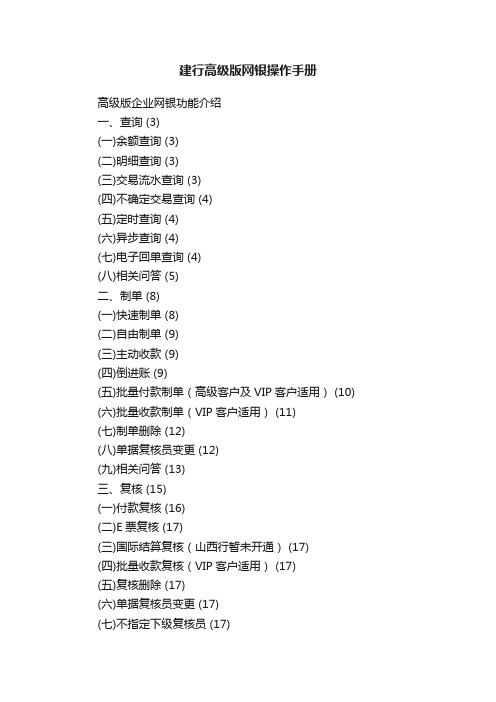
建行高级版网银操作手册高级版企业网银功能介绍一、查询 (3)(一)余额查询 (3)(二)明细查询 (3)(三)交易流水查询 (3)(四)不确定交易查询 (4)(五)定时查询 (4)(六)异步查询 (4)(七)电子回单查询 (4)(八)相关问答 (5)二、制单 (8)(一)快速制单 (8)(二)自由制单 (9)(三)主动收款 (9)(四)倒进账 (9)(五)批量付款制单(高级客户及VIP客户适用) (10)(六)批量收款制单(VIP客户适用) (11)(七)制单删除 (12)(八)单据复核员变更 (12)(九)相关问答 (13)三、复核 (15)(一)付款复核 (16)(二)E票复核 (17)(三)国际结算复核(山西行暂未开通) (17)(四)批量收款复核(VIP客户适用) (17)(五)复核删除 (17)(六)单据复核员变更 (17)(七)不指定下级复核员 (17)(八)复核不通过单据重新提交(2008.10.18新增功能) (18)(九)相关问答 (19)四、审批 (21)五、代发代扣 (21)(一)单笔业务 (21)(二)批量代发代扣 (23)(三)代发代扣单据删除 (23)(四)代发代扣流水查询 (23)(五)相关问答 (24)六、E票通 (25)(一)付款人出票 (25)(二)解付 (26)(三)款项收回 (26)(四)第三方确认 (26)七、网上支付 (27)八、国际结算(山西行暂未开通) (27)九、管理设置 (28)(一)授权管理 (28)(二)操作员管理 (28)(三)转账流程管理 (36)(四)申请类业务流程管理 (38)(五)批量收款流程 (38)十、服务管理 (38)十一、事务通知 (39)十二、信息中心 (39)十三、电子对账 (40)十四、企业年金(山西行暂未开通) (41)(一)功能简介 (41)(二)企业信息管理 (41)(三)员工信息管理 (56)(四)企业年金相关的管理设置 (67)十五、鑫存管 (68)(一)功能简介 (68)(二)申请签约流程 (68)(三)鑫存管流程设置 (69)(四)余额查询 (69)(五)交易流水查询 (70)(六)转账 (71)(七)单据删除 (71)(八)相关问答 (72)十六、E-TRADE(网上贸易结算) (73)十七、多主管(2008.10.18新增功能) (75)(一)功能介绍 (75)(二)业务规则及开通流程 (75)(三)多主管模式客户操作流程 (75)(四)相关问答 (77)十八、在线缴费(2009.1.10新增) (78)(一)业务简介 (78)(二)基本业务规则 (78)(三)具体功能介绍 (78)(四)相关问答 (80)十九、新增“E贷通”产品(暂未开通) (81)二十、企业客户兄弟行汇款时间 (81)二十一、定期存款、通知存款(2009.2.21新增) (83)(一)业务简介 (83)(二)基本规定 (84)(三)开通服务 (84)(四)终止服务 (85)(五)功能介绍 (85)(六)相关问答 (89)一、查询可为企业客户提供账户余额查询、当日和历史明细查询、网银交易流水查询、不确定交易查询、定时查询和异步查询。
高级版企业网银操作指南-CCB
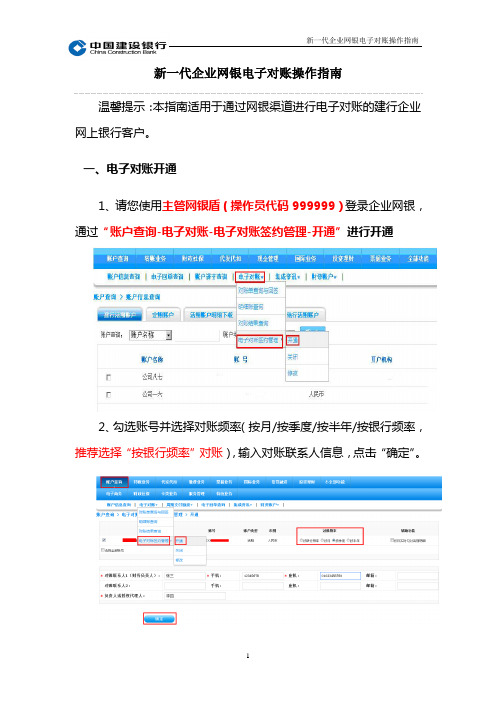
新一代企业网银电子对账操作指南
温馨提示:本指南适用于通过网银渠道进行电子对账的建行企业网上银行客户。
一、电子对账开通
1、请您使用主管网银盾(操作员代码999999)登录企业网银,通过“账户查询-电子对账-电子对账签约管理-开通”进行开通
2、勾选账号并选择对账频率(按月/按季度/按半年/按银行频率,推荐选择“按银行频率”对账),输入对账联系人信息,点击“确定”。
3、签署电子对账服务协议,输入交易密码,点击“同意”。
4、系统弹出网银盾证书验证窗口,输入网银盾密码,点击“确定”完成电子对账的开通签约
二、操作员电子对账权限分配
1、主管默认具备电子对账权限,如果您需要使用制单员或复核
员进行电子对账查询、回签等操作,主管还需要给操作员设置权限。
请您使用主管(操作员代码999999)登录企业网银,点击“服务管理”-“操作员管理”-“权限分配”。
2、勾选操作员点击“账户权限”,增加“电子对账”的操作权限。
三、对账
1、明细账查询
您可以通过“账户查询-电子对账-明细账查询”,可以查询、下载截止当前日期前一日已开通电子对账功能的账户明细,便于核对账务。
2、对账回签
请您通过“账户查询-电子对账-对账单查询与回签”,勾选账户,选择对账起始日期和结束日期,点击“确定”,根据页面显示的信息选择是否相符,并输入交易密码进行确认。
3、对账结果查询及对账单打印
通过“账户查询-电子对账-对账结果查询”,可以查询对账回签
情况。
如果已经回签,则可点击成功对账的单据前面的批次号,打印对账单。
企业网银使用手册
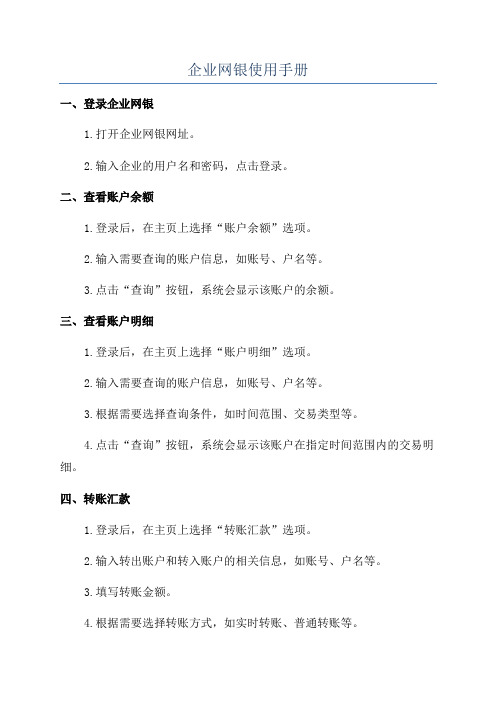
企业网银使用手册一、登录企业网银1.打开企业网银网址。
2.输入企业的用户名和密码,点击登录。
二、查看账户余额1.登录后,在主页上选择“账户余额”选项。
2.输入需要查询的账户信息,如账号、户名等。
3.点击“查询”按钮,系统会显示该账户的余额。
三、查看账户明细1.登录后,在主页上选择“账户明细”选项。
2.输入需要查询的账户信息,如账号、户名等。
3.根据需要选择查询条件,如时间范围、交易类型等。
4.点击“查询”按钮,系统会显示该账户在指定时间范围内的交易明细。
四、转账汇款1.登录后,在主页上选择“转账汇款”选项。
2.输入转出账户和转入账户的相关信息,如账号、户名等。
3.填写转账金额。
4.根据需要选择转账方式,如实时转账、普通转账等。
5.确认转账信息无误后,点击“确认转账”按钮。
五、添加收款人1.登录后,在主页上选择“添加收款人”选项。
2.输入收款人的相关信息,如账号、户名等。
3.输入收款人的银行信息,如开户行、支行等。
4.点击“保存”按钮,系统会将该收款人添加到收款人列表中。
六、查询贷款信息1.登录后,在主页上选择“贷款信息”选项。
2.输入需要查询的贷款信息,如贷款编号、合同号等。
3.点击“查询”按钮,系统会显示该贷款的基本信息和还款情况。
七、查看对账单1.登录后,在主页上选择“对账单”选项。
2.输入需要查询的对账单信息,如对账日期、账号等。
3.根据需要选择对账单类型,如电子对账单、纸质对账单等。
4.点击“查询”按钮,系统会显示该账户在指定对账日期的对账单。
八、修改登录密码1.登录后,在主页上选择“修改密码”选项。
2.输入原密码和新密码。
3.再次输入新密码以确认无误。
4.点击“确认修改”按钮,系统会提示密码修改成功。
九、安全退出1.在任意页面上点击“退出”按钮。
2.系统会提示是否确认退出。
3.点击“确认”按钮,系统会安全退出,关闭网页。
企业网上银行的使用流程

企业网上银行的使用流程1. 注册和登录•进入企业网上银行官网首页•点击注册按钮•填写注册信息,包括企业名称、联系人姓名、手机号码等•提交注册信息并等待审核•审核通过后,获取登录账号和密码•返回首页,点击登录按钮•输入登录账号和密码,完成登录2. 功能概览•登录成功后,进入企业网上银行的功能概览页面•功能概览页面展示了企业网上银行的主要功能模块,包括账户余额、转账、支付、贷款申请等•用户可以根据自己的需求选择所需的功能模块进行操作3. 账户管理•在功能概览页面,点击账户管理模块•进入账户管理页面,可以查看企业的账户余额、交易明细和对账单等信息•用户可以根据需要进行账户查询、账户余额调整、账户冻结等操作4. 转账功能•在功能概览页面,点击转账模块•进入转账页面,填写转账信息,包括收款人账户、转账金额、转账备注等•提交转账申请,系统会进行转账验证和安全验证•完成验证后,转账成功,可以查看转账记录和转账状态5. 支付功能•在功能概览页面,点击支付模块•进入支付页面,填写支付信息,包括收款方信息、付款金额、付款备注等•提交支付申请,系统会进行支付验证和安全验证•完成验证后,支付成功,可以查看支付记录和支付状态6. 贷款申请•在功能概览页面,点击贷款模块•进入贷款申请页面,填写贷款申请信息,包括贷款金额、贷款期限、贷款用途等•提交贷款申请,系统会进行贷款评估和安全验证•审核通过后,完成贷款申请,可以查看贷款发放状态和贷款详情7. 安全设置•在功能概览页面,点击安全设置模块•进入安全设置页面,可以进行密码修改、绑定手机、设置交易密码等操作•用户可以根据需要进行安全设置,保障账户安全8. 退出登录•在任意页面,在右上角找到退出登录按钮•点击退出登录按钮,确认退出登录•成功退出登录后,返回企业网上银行的首页以上是企业网上银行的使用流程,用户可以根据自己的需求选择相应的功能模块进行操作。
通过企业网上银行,企业可以方便地管理和处理账户、转账、支付和贷款等业务,提高了企业的效率和便利性。
银行公司网上银行使用手册

银行公司网上银行使用手册简介网上银行是指银行公司提供的自助银行业务服务,客户可以通过互联网,随时随地进行电子银行业务操作。
网上银行使用方便、快捷,可有效避免常规银行业务排队等繁琐程序,是目前银行服务中最受欢迎的服务之一。
本手册将介绍网上银行的基本操作和功能,以帮助新用户快速上手。
注册网上银行1. 准备工作在使用网上银行前,需要确认以下信息:•拥有银行卡及密码;•个人身份证明;•具备使用互联网的的设备。
2. 注册登陆银行公司官网,进入网上银行注册页面。
按照页面提示填写个人信息,并设置登陆密码。
在注册过程中,需要进行短信验证和查询网上银行的服务协议等步骤。
3. 注册成功当注册成功后,可以用注册的账号和密码登陆网上银行。
注意: 如果在登陆或注册发生错误,应在第一时间联系银行客户服务中心,以避免后续出现不必要的麻烦。
登陆网上银行1. 登陆入口打开银行公司官网,点击进入“网上银行”页面。
在输入用户名和密码后,即可登录网上银行。
2. 登陆注意事项•登陆时需密切注意本人账号和密码的安全,以避免账号泄露和非法使用的情况;•为了保证登录成功,请确保在输入账号和密码时正确无误,尤其是大小写和符号等问题。
基本功能1. 首页登陆后,进入网上银行的首页,其中包括了银行服务的各项信息和最新优惠活动。
2. 转账网上银行提供了转账汇款功能,可以在网上实现个人跨行转账、汇款业务等。
用户选择转账类型,填写转账信息和收款人信息即可成功转账。
3. 账户查询网上银行支持账户查询服务,包括查询各类型账户的余额、交易记录和利息等。
4. 定期存款可根据个人存款需求开通网上银行的定期存款业务。
在指定操作时间,即可完成业务操作。
5. 网上购物部分银行还提供网上购物的服务,即为用户提供一种在网站上购买商品的支付方式,通过网上银行支付货款。
安全提示使用网上银行时,需要注意以下事项:•保管好账号和密码,防止泄露;•认真学习银行提供的安全措施,如验证码、短信验证等;•在不安全的网络环境下,避免使用网上银行账户;•及时更新并升级安全软件和操作系统等。
网银操作说明
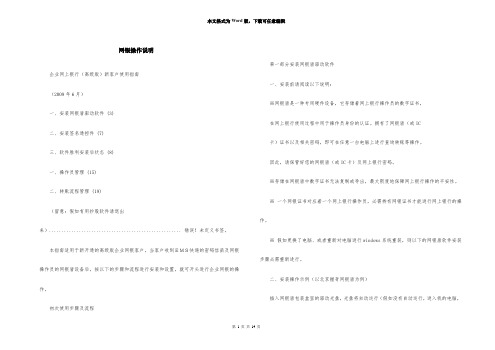
网银操作说明企业网上银行(高级版)新客户使用指南(2009年6月)一、安装网银盾驱动软件 (3)二、安装签名通控件 (7)三、软件胜利安装后状态 (8)一、操作员管理 (15)二、转账流程管理 (19)(留意:假如有用抄股软件请退出来)..................................................... 错误!未定义书签。
本指南适用于新开通的高级版企业网银客户。
当客户收到EMS快递的密码信函及网银操作员的网银盾设备后,按以下的步骤和流程进行安装和设置,就可开头进行企业网银的操作。
初次使用步骤及流程第一部分安装网银盾驱动软件一、安装前请阅读以下说明:※网银盾是一种专用硬件设备,它存储着网上银行操作员的数字证书,在网上银行使用过程中用于操作员身份的认证。
拥有了网银盾(或IC卡)证书以及相关密码,即可在任意一台电脑上进行查询转账等操作。
因此,请保管好您的网银盾(或IC卡)及网上银行密码。
※存储在网银盾中数字证书无法复制或导出,最大限度地保障网上银行操作的平安性。
※一个网银证书对应着一个网上银行操作员,必需持有网银证书才能进行网上银行的操作。
※假如更换了电脑、或者重新对电脑进行windows系统重装,则以下的网银盾软件安装步骤必需重新进行。
二、安装操作示例(以北京握奇网银盾为例)插入网银盾包装盒里的驱动光盘,光盘将自动运行(假如没有自动运行,进入我的电脑,双击运行光盘),消失如下画面,选择“企业网银客户”。
如下图分别选择第2项的“典型安装”和第4项的“安装签名通控件”进行安装。
第一步安装网银盾驱动软件1、点击“典型安装”,开头进行网银盾驱动软件安装。
2、安装软件自动运行。
3、在安装过程,会提示安装建行根证书(CCA CA ROOT),请选择“是”。
4、当消失如下界面,点击“完成”,结束安装。
附1:安装网银盾软件留意事项若电脑中装有相关的杀毒或平安防护软件,在网银盾驱动软件的安装过程或结束时,会发出平安警报信息,这时应设置成“永久允许”(本次允许,以后总是允许)方式,否则可能导致网银盾驱动软件无法正常工作。
- 1、下载文档前请自行甄别文档内容的完整性,平台不提供额外的编辑、内容补充、找答案等附加服务。
- 2、"仅部分预览"的文档,不可在线预览部分如存在完整性等问题,可反馈申请退款(可完整预览的文档不适用该条件!)。
- 3、如文档侵犯您的权益,请联系客服反馈,我们会尽快为您处理(人工客服工作时间:9:00-18:30)。
企业高级版网上银行使用指南
一、登录
1.打开企业高级版网上银行登录页面,在用户名和密码栏输入注册时设置的用户名和密码,点击登录按钮即可进入网上银行系统。
二、账户管理
1.账户余额查询:登录后,可以在账户管理页面中查看企业所有账户的余额信息。
2.账户明细查询:点击账户明细查询按钮,可以查看企业所有账户的具体收入和支出明细。
3.贷款信息查询:在账户管理页面中,点击贷款信息查询按钮,可以查看企业贷款的信息,包括贷款金额、贷款期限、还款计划等。
4.转账汇款:选择需要转账的账户和收款账户,填写转账金额和转账目的,点击确认按钮即可完成转账汇款操作。
5.定期存款操作:在账户管理页面中,选择需要进行定期存款操作的账户,填写存款金额和存款期限,点击确认按钮即可完成定期存款操作。
三、财务管理
1.账户余额查询:点击财务管理页面中的账户余额查询按钮,可以查看企业所有账户的余额信息。
2.账户明细查询:在财务管理页面中,点击账户明细查询按钮,可以查看企业所有账户的具体收入和支出明细。
3.贷款信息查询:在财务管理页面中,点击贷款信息查询按钮,可以查看企业贷款的信息,包括贷款金额、贷款期限、还款计划等。
4.定期存款操作:选择需要进行定期存款操作的账户,填写存款金额和存款期限,点击确认按钮即可完成定期存款操作。
5.资金归集:在财务管理页面中,选择需要进行资金归集的账户,填写归集金额和归集目标账户,点击确认按钮即可完成资金归集操作。
四、支付服务
1.支付指令录入:点击支付服务页面中的支付指令录入按钮,填写支付金额、收款账户等信息,点击确认按钮即可完成支付指令录入。
2.支付指令查询:在支付服务页面中,点击支付指令查询按钮,可以查看企业已经录入的支付指令信息,包括支付金额、收款账户等。
3.批量支付:选择需要进行批量支付的账户,点击批量支付按钮,选择批量支付文件,点击确认按钮即可进行批量支付操作。
4.跨行支付:在支付服务页面中,选择需要进行跨行支付的账户,填写支付金额、收款账户等信息,点击确认按钮即可完成跨行支付。
五、安全设置
1.密码修改:在安全设置页面中,点击密码修改按钮,输入原密码和新密码,点击确认按钮即可完成密码修改。
2.密保问题设置:选择需要设置密保问题的账户,点击密保问题设置按钮,选择密保问题,并填写相应的答案,点击确认按钮即可完成密保问题设置。
3.手机号验证:在安全设置页面中,点击手机号验证按钮,填写手机号信息,并进行手机验证码验证,点击确认按钮即可完成手机号验证。
六、疑问解答。
